WordPressでブログを始めたいけど、簡単に始められる方法はないかな?
この記事では、わたしのようなパソコンに詳しくないような初心者でも簡単にWordPressでブログを始める方法をご紹介します。
ここで紹介するのは10分でできる「エックスサーバー」でWordPressブログを始める方法です。
ブログで収益を出すにはWordPressが必須です。
エックスサーバーは国内シェアNo1のサーバーであり、とても信頼できます。
開設も簡単にできるので、早速やっていきましょう!
エックスサーバーは初心者にもやさしい
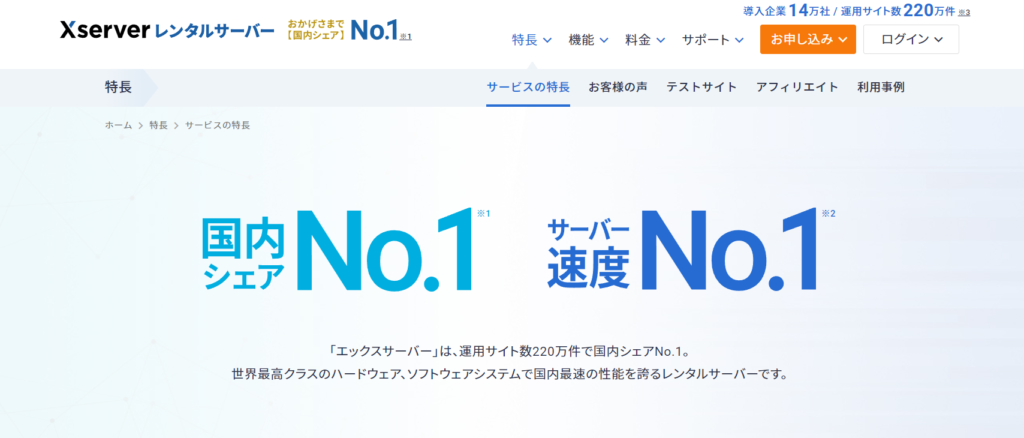
エックスサーバーが人気の理由
エックスサーバーは国内シェアNo1、処理速度No1の大人気サーバーです。
18年間のサーバー運用実績、220万以上のサイト運用実績があり安心してお任せできます。
エックスサーバーはWordPressでブログを始めようとしているひとやアフィリエイトをしていきたいひとには嬉しい機能・サービスが詰まっているサーバーです。
エックスサーバーのWebサイトはこちら→エックスサーバー
エックスサーバーがおすすめ5つの理由
超速サーバー環境、大量アクセスにも強い。
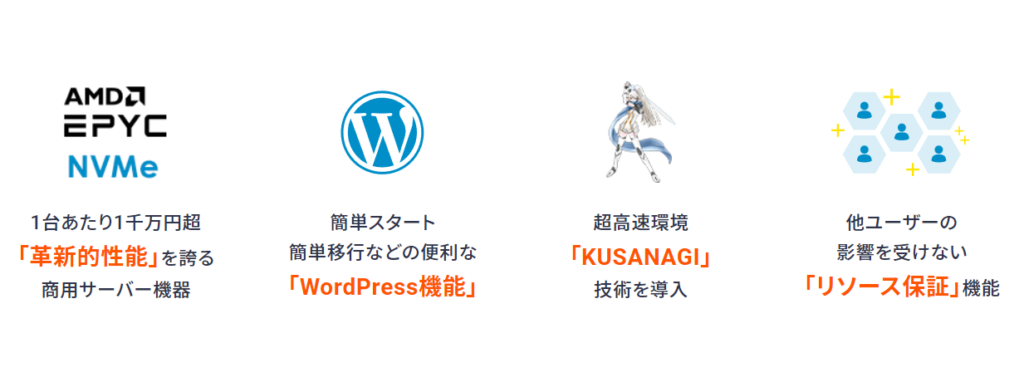
エックスサーバーでは1台あたり1千万円を超える最新の適用サーバーを採用し、世界最速クラスと言われる人気の高速環境「KUSANAGI」の技術を導入しています。
大量アクセスも高速に処理をするとともに、他のユーザーの影響を受けないリソース保障機能で、いつでも安定的な速度環境が提供されます。
WordPress簡単インストール

エックスサーバーには「WordPressクイックスタート」という機能があります。
知識がなくてもクリックするだけでWordPressを簡単に始めることができます。
エックスサーバーのレンタルサーバーとドメインがセットになったお得なパックです。
初心者にもやさしく、わたしもWordPressを10分ほどで設定することができました。
すぐに設定できるので、すぐにブログを始められます。
無料独自SSL
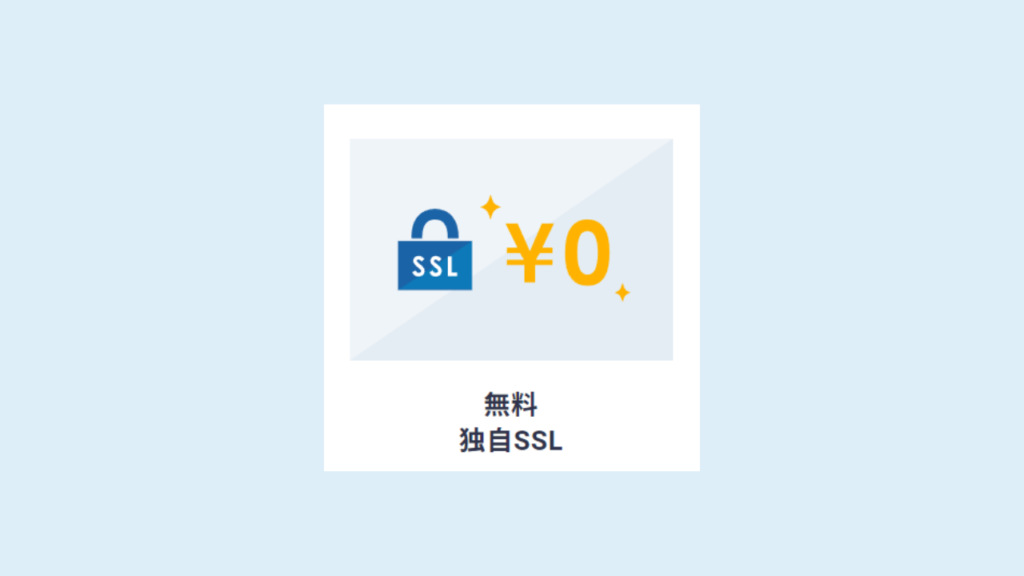
SSLとはセキュリティのことで、エックスサーバーは独自SSLが無料です。
サーバーによっては別途料金や、自分で設定しなければならないものもあります。
エックスサーバーは難しい知識が必要なく、サーバーにドメインを設定するときにセットでSSL証明書をインストールできます。
自動バックアップ
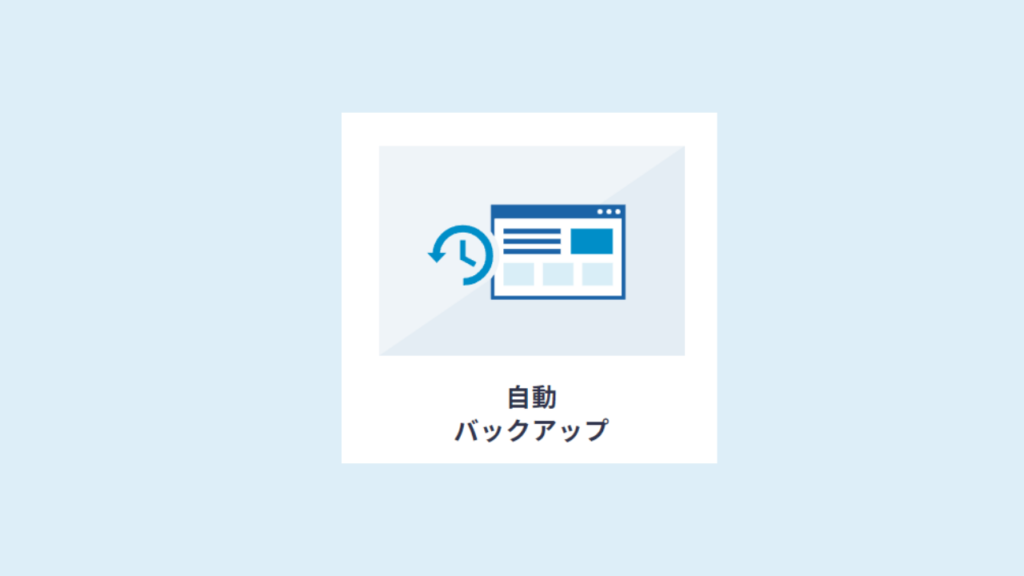
サーバー内のデータすべてを1日に1回自動でバックアップされています。
十分気をつけていても・・・何かのエラーで消えてしまった!ということも起こります。
万が一誤ってデータを削除してしまっても、「過去14日分」は無料で復旧してもらえるのでとても安心です。
サポート体制

わからないことがあれば24時間365日1年中安心のサポート体制があります。
初心者でも超簡単!10分でできる!WordPressクイックスタートの手順
エックスサーバーでWordPressを始めるのはとても簡単です。
「WordPressクイックスタート」に申し込むだけです。
準備はいいですか?
では早速やっていきましょう!
✓まずエックスサーバーにアクセスします。
公式サイト→エックスサーバー
✓「まずはお試し!10日間無料!」をクリックします。
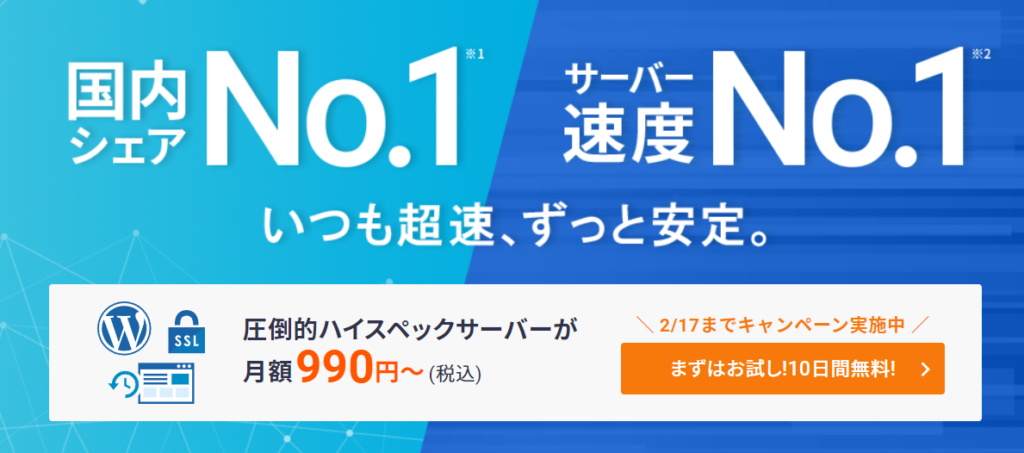
✓左側の「初めてご利用のお客様」の「10日間お試し 新規お申込み」に進みます。
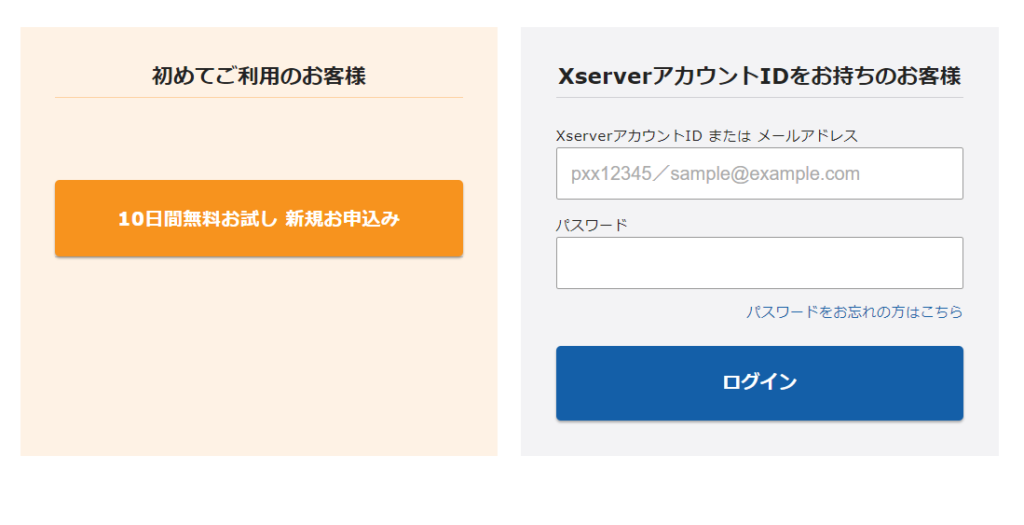
✓サーバー契約内容を入力します。
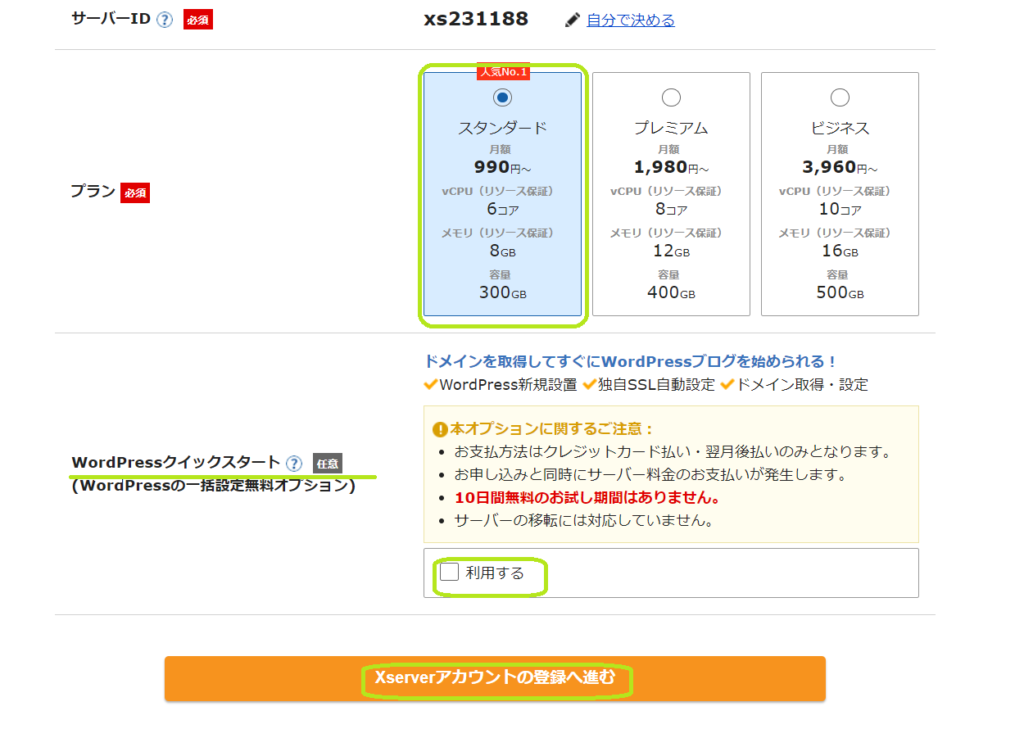
サーバー契約内容とは
- サーバーID:好きな英数字(ブログURLとは関係ないIDです。)
- プラン:スタンダードプラン(個人で行う副業ブログ向けです。)
- WordPressクイックスタート:利用するに「✓」を入れます。
✓すると「お申込み前にご確認ください」という表示が出ます。
「確認しました」をクリックします。

✓サーバーの契約期間を選びます。

お得なのは「12ヶ月以上」です。
ブログを収益化させたいのであれば、12ヶ月契約がおすすめです。
1年でブログを成長させましょう!
わたしも1年続けようと思い12ヶ月で契約しました。
✓ドメイン名を決定します。
※ドメイン名はそのままブログのURLになります。
シンプルなものがいいと思います。
同じドメインのひとがすでにいる場合ははじかれるので、何種類か候補をあげておきましょう!
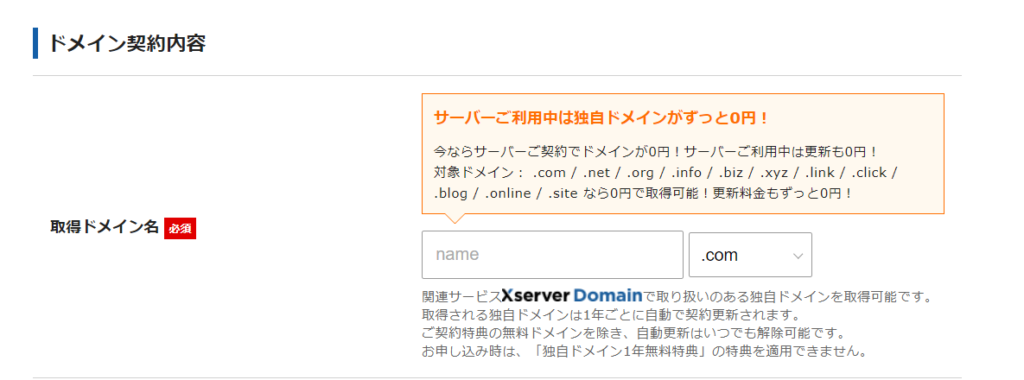
✓WordPress情報を入力していきます。
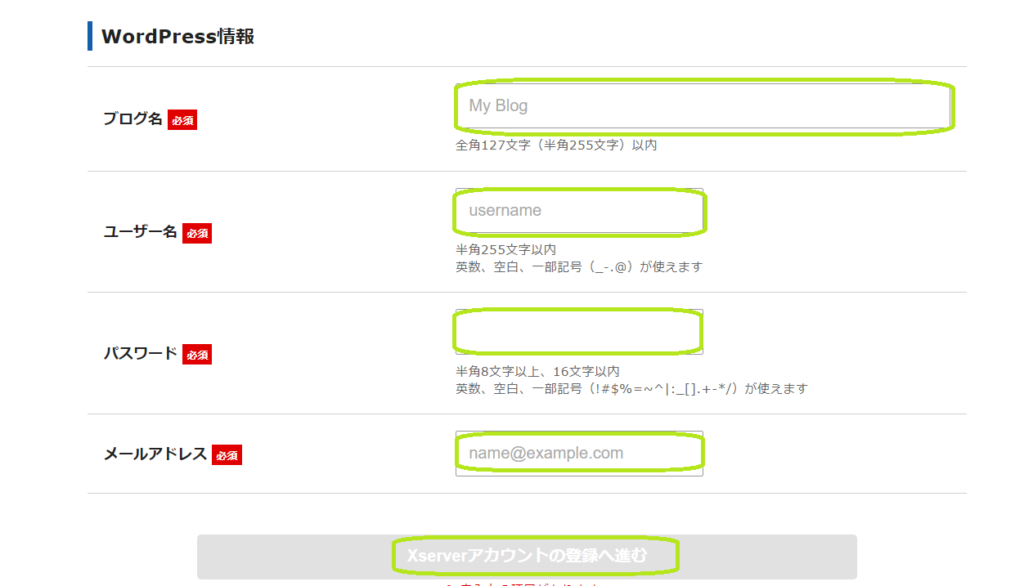
・ブログ名:あなたのブログの名前。いつでも変更可能なので、仮の名前でもOK!
・ユーザー名:WordPressで使用するユーザー名です。ログインに使います。
・パスワード:WordPressで使用するパスワードです。ログインに使います。
・メールアドレス:WordPressからの通知を受け取るアドレスを入力します。
ユーザー名、パスワードはWordPressログインに必要なのでメモしてください
✓エックスサーバーのアカウントに登録する個人情報、お支払いについて入力します。
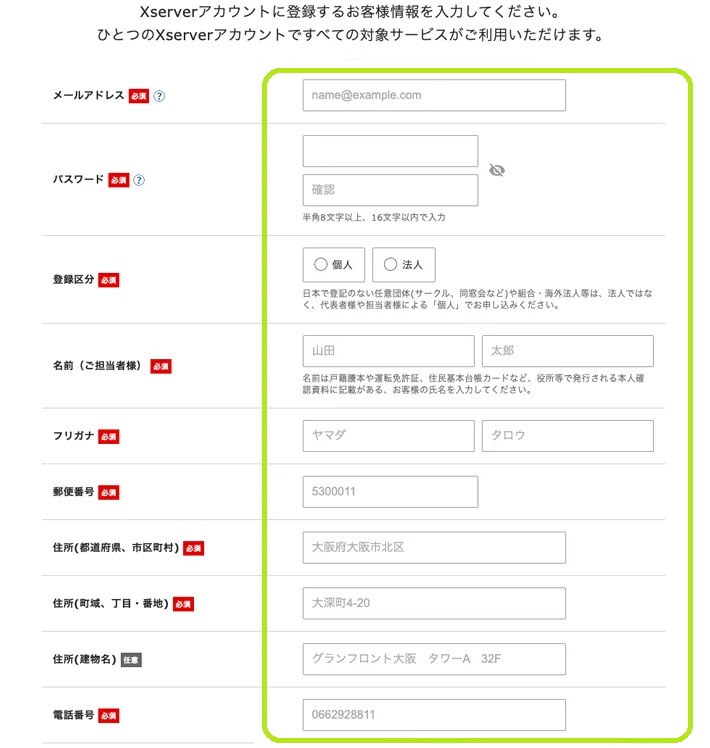
最後に「利用規約の同意」に「✓」をして「次へ進む」をクリックします。
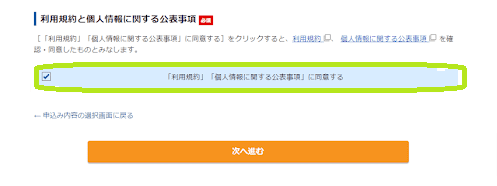
✓登録したメールアドレスに「確認メール」が届きます。
【認証コード】が書かれています。

✓届いた「認証コード」を入力します。
「次へ進む」をクリックします。
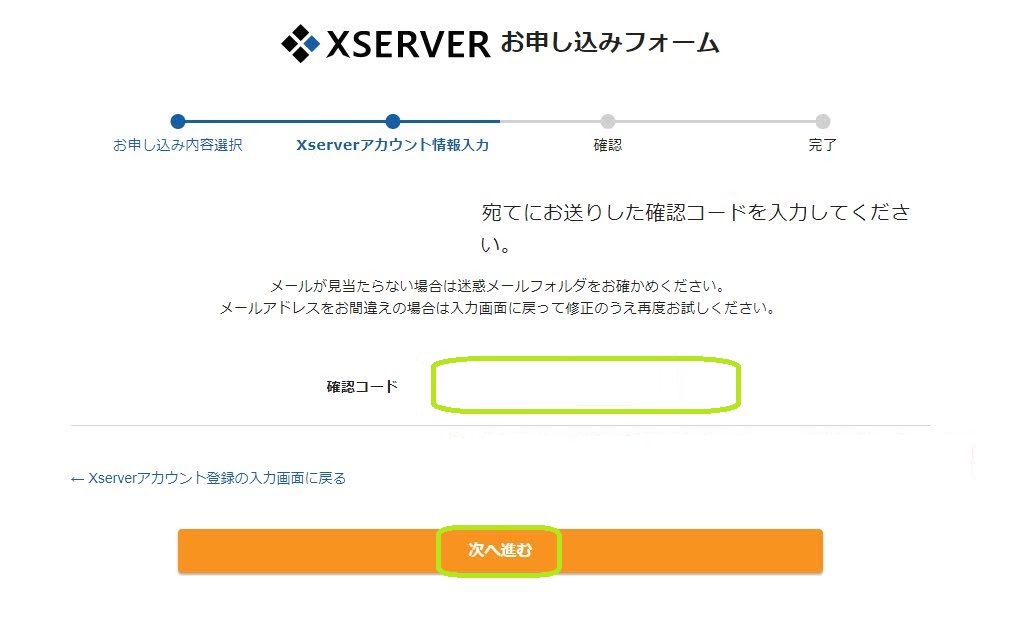
✓入力内容を確認します。
「SMS・電話認証へ進む」をクリックします。
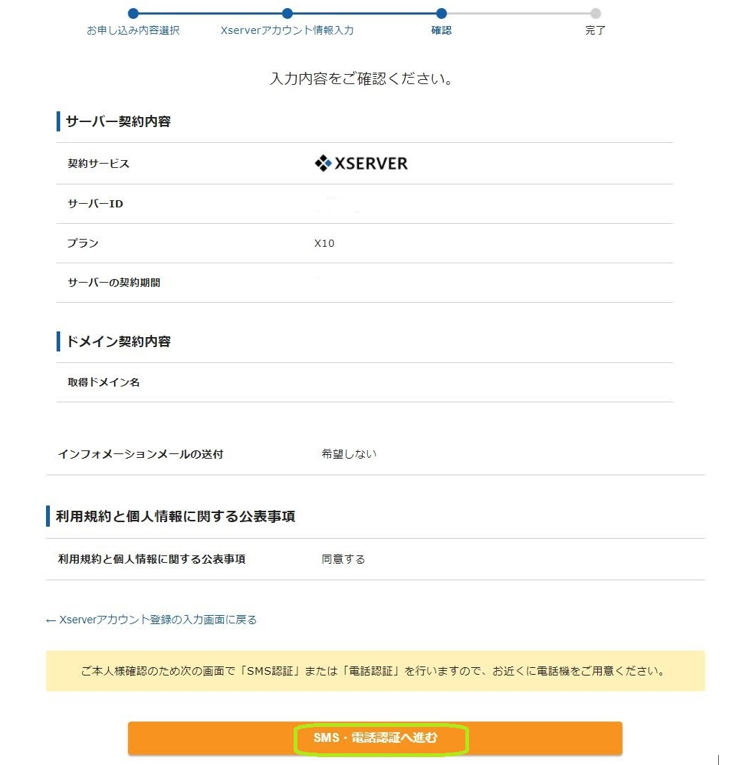
✓電話番号と認証方法を入力します。
「認証コードを取得する」をクリックします。
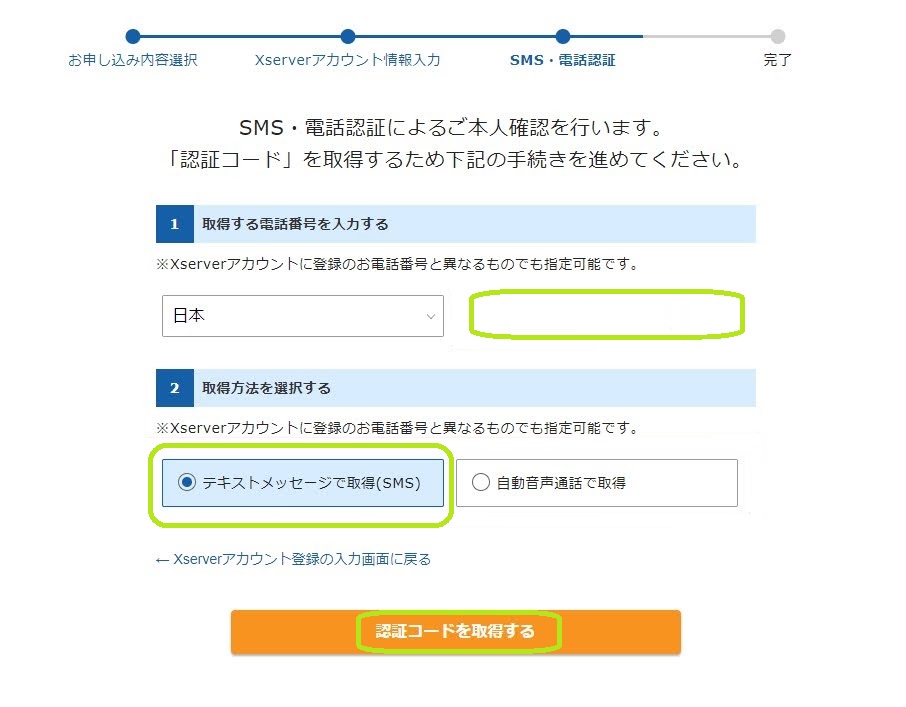
✓SMSを選択すると、5桁の数字が届きます。
「認証コード」を入力します。
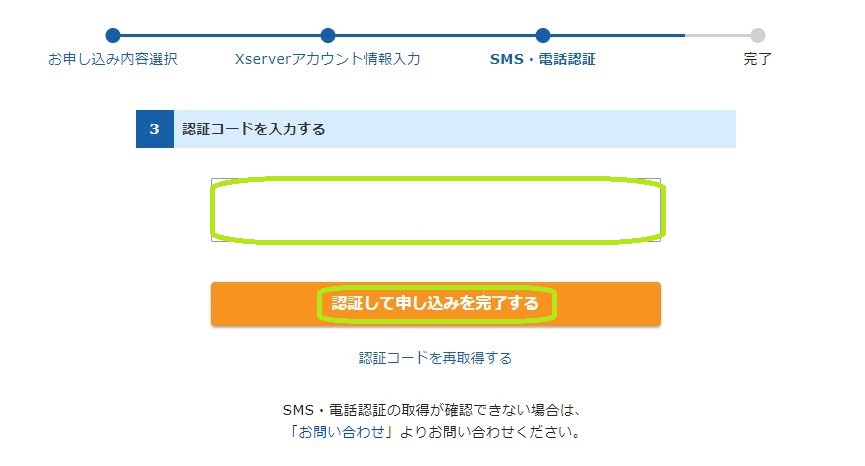
「確認して申し込みを完了する」をクリックします。
これでエックスサーバーの申し込みが完了しました!
あとはエックスサーバーから送られてくるメールに記載されているWordPressの情報でログインできます。
エックスサーバーから「■重要■」と書かれた大事なメール(アカウントやパスワードなど記載されている)が届きます。
必ず保管しておいてください!
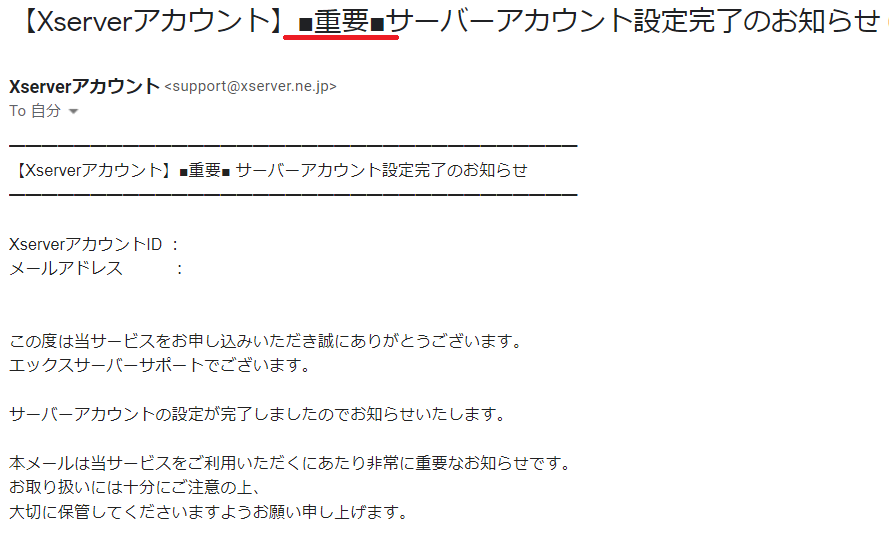
クイックスタートで始めれば、ブログを安全に閲覧する「SSL(https)化」も設定されているため、個別にSSL設定する必要はありません。
ブログを開設後すぐは、ページが表示されないことがあります。
数時間~1日ほどで表示されます。
早く見たくてドキドキワクワクすると思いますが、安心して待っていてください。
✓ブログにアクセスしてみる

少し時間がたってから、エックスサーバーから届いたメールのサイトURLにアクセスしてみてください。
ブログが表示されていれば、ブログ設置の完了です!
WordPressにログインする方法
エックスサーバーの手続きが完了したらWordPressのログインです。
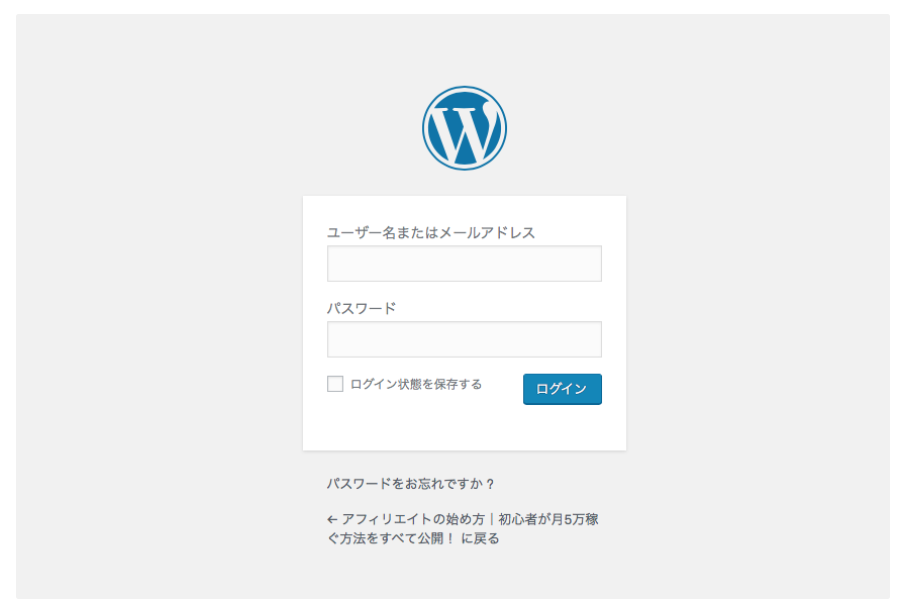
お申込みの時に決めたユーザー名、パスワードを入力しログインをクリックします。
もしくはエックスサーバーから送られてきたメールに記載されている、管理画面URLをクリックします。
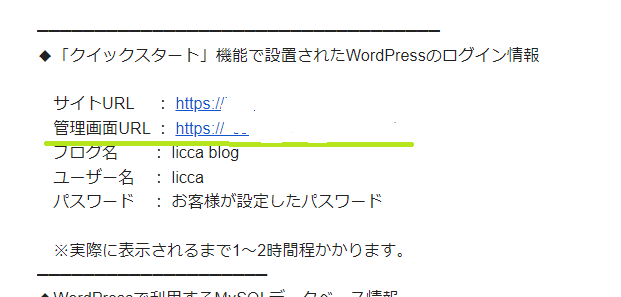
管理画面にログインできます。
これから使っていく大事な場所になります。
ブックマークやお気に入り登録しておくとアクセスしやすいです。
これでWordPressブログ開設完了です。
まとめ
ブログ開設、いかがでしたか?
クイックスタートによって思っていたよりは、簡単にブログ開設ができたんではないでしょうか?
副業でブログを始めるひとが増えてきています。
「始めよう!」「やってみたい」と思った今がタイミングです。
早速ブログLifeスタートさせ、そのブログで収益化していきましょう。
最後までお読みいただきありがとうございました。
今回ご紹介したエックスサーバーの「WordPressクイックスタート」の申し込みは
こちらからどうぞ! エックスサーバー
ほかのレンタルサーバーが気になるひとはこちら
▼ロリポップ!レンタルサーバーはこちら
